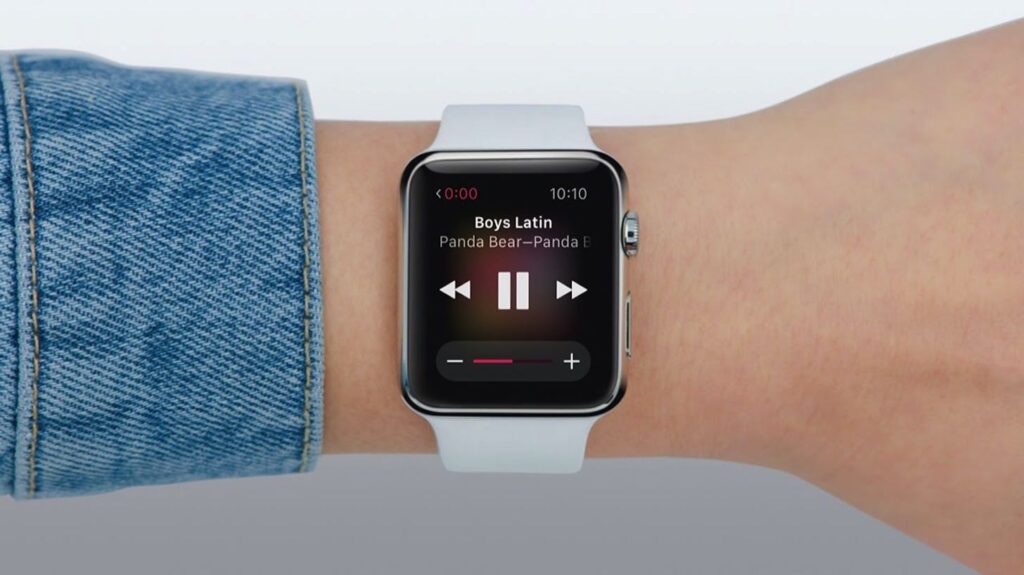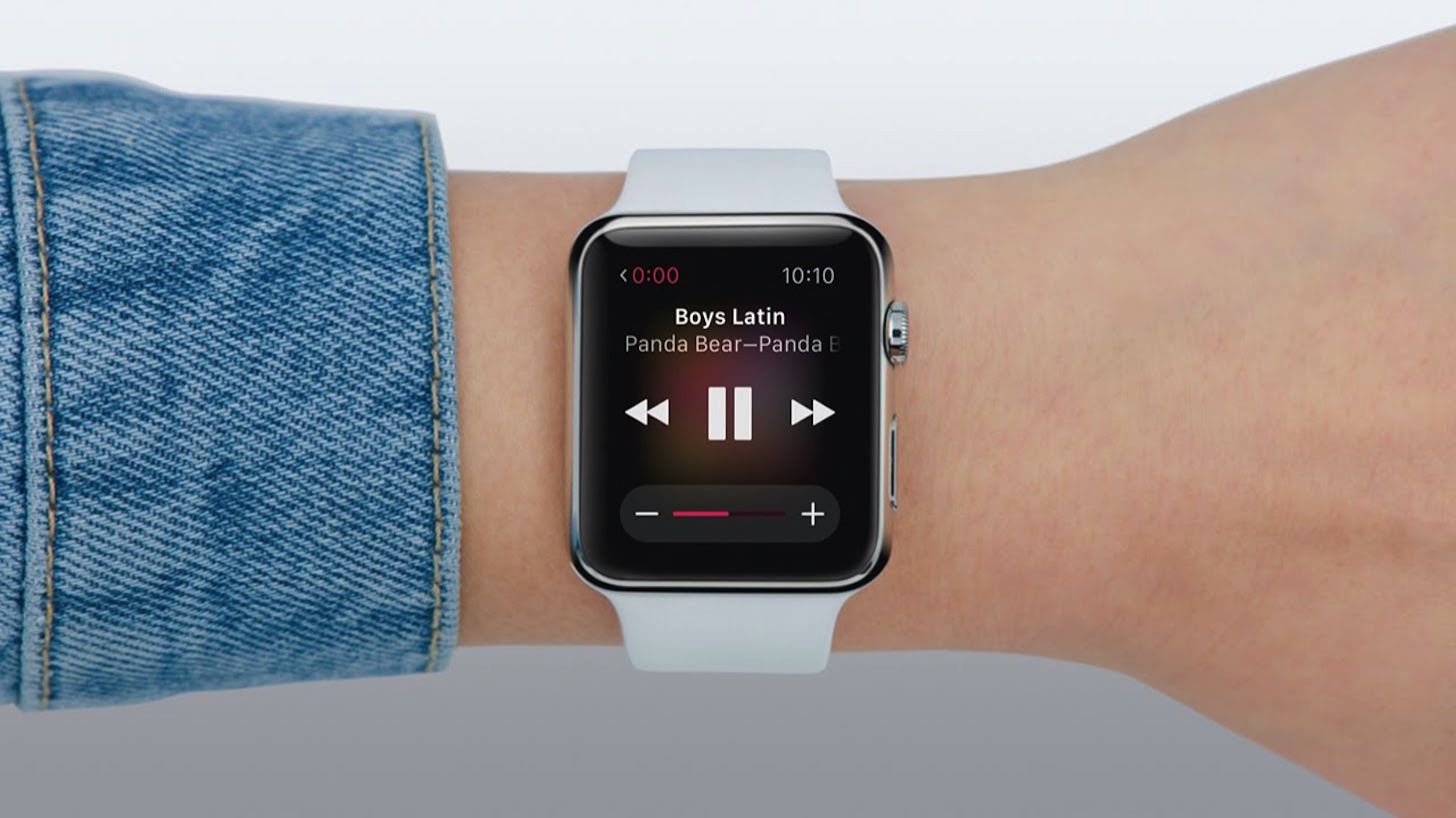
Apple Watchは基本時計ながら、音楽を再生することも可能です。
Apple WatchからiPhoneで音楽を再生することも出来ますし、Apple Watch自身で音楽を再生することも可能です。
Apple WatchからiPhoneで音楽を再生する方法。
Apple WatchからiPhoneの音楽を再生するのは簡単です。
Apple Watchからミュージックアプリを開いて、再生したい曲をタップするだけ。↓↓
1) ミュージックアプリをタップします。↓↓
2) 再生したいアーティスト、またはアルバムをタップします。↓↓
3) あとは再生する曲をタップするだけ。 ↓↓
4) 音楽再生画面になって。↓↓
5) 音楽がiPhoneで再生されます。↓↓
Apple Watchから音楽を再生する方法。(Apple Watchに曲を入れる方法。)
iPhoneが手元に無い場合などには、Apple Watchからも再生は可能です。
ただし、いったんApple Watchに曲を直接保存しなくてはなりません。
手順は以下の通り。
1) iPhoneでApple Watchアプリを起動して、マイウォッチにあるミュージックをタップして、同期済みプレイリストをタップします。↓↓
2) 同期したいプレイリストを選択し、Apple Watchに同期されるまで待ちます。(注意: Apple Watchが充電器に繋がっていないと同期は実行されません。)↓↓
3) 同期が完了したら、Apple Watchのミュージックアプリに移動し、先ほど同期したプレイリストをタップし、曲を長押しします。↓↓
4) 下のような画面になるので、「ソース」をタップして「Apple Watch」をタップすれば、Apple Watchから音楽を再生することが可能です。↓↓
※ 事前に、Apple WatchとBluetoothヘッドホンをペアリングしておく必要があります。(方法: Apple Watchの設定アプリから、Bluetoothをタップして、接続したいヘッドホンをタップすればOK)
※ ちなみに、Apple Watchに直接置ける音楽の容量は、100MB〜2.0GBまでとなっています。
あとがき
個人的にはそれほどApple Watchで音楽を再生するメリットはないと思いますね。コードイヤホンもつけられないし・・・。Bluetoothヘッドホン必須ですしねぇ。
逆に、Apple WatchからiPhoneのミュージックアプリを再生できる機能は、超便利ですね。
イヤホンコントローラーはまともなものがなく、頭出ししたいのに音楽を停止してしまうという誤動作は当たり前でしたからね。Apple Watchならばそんなことは無縁社会です。